ADI: 목록 섹션 아이템 관리하기
4 분 분량
후기 또는 서비스와 같이 사이트에 추가할 수 있는 일부 섹션에는 사용자 지정할 수 있는 목록 아이템이 포함된 목록이 포함되어 있습니다.
필요에 따라 목록 아이템을 추가, 편집, 삭제하고 순서를 변경할 수 있습니다. 각 목록 아이템은 텍스트, 미디어 및 버튼을 포함할 수 있으며 표시할 항목을 선택할 수 있습니다.
다음 도움말을 참고하세요.
목록에 아이템 추가하기
목록에 아이템이 더 필요한 경우 필요에 따라 추가할 수 있습니다. 예를 들어, 섹션이 후기 목록이라면 고객으로부터 후기를 받으면 더 추가할 수 있습니다.
목록 아이템을 추가하려면:
- ADI 내에서 목록 아이템이 포함된 섹션을 클릭합니다.
- 편집
 아이콘을 클릭합니다.
아이콘을 클릭합니다. - 아이템 추가를 클릭합니다.
- 추가한 새 아이템 이름을 클릭합니다.
- 아이템의 세부 정보를 입력합니다.
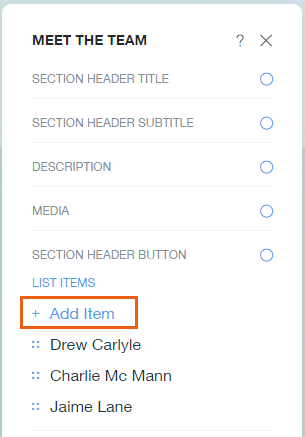
참고:
ADI는 목록의 새로운 아이템 수에 맞게 섹션 레이아웃을 자동으로 변경합니다.
목록에서 아이템 삭제하기
필요한 경우 목록에서 아이템을 삭제할 수 있습니다.
목록 아이템을 삭제하려면:
- ADI 내에서 목록 아이템이 포함된 섹션을 클릭합니다.
- 편집을 클릭합니다.
- 삭제하고자 하는 아이템에 마우스오버한 후 설정
 아이콘을 클릭합니다.
아이콘을 클릭합니다. - 삭제를 클릭합니다.
- 삭제를 클릭해 확인합니다.

참고:
ADI는 목록의 새로운 아이템 수에 맞게 섹션 레이아웃을 자동으로 변경합니다.
목록 아이템 편집하기
각 목록 아이템은 텍스트, 미디어 및 버튼을 포함할 수 있습니다. 레이아웃은 모든 목록 아이템에서 동일하며, 모두 동일한 콘텐츠 유형을 갖습니다. 하지만, 각 목록 아이템의 콘텐츠(텍스트, 미디어 및 버튼)를 개별적으로 사용자 지정할 수 있습니다.
목록 아이템을 편집하려면:
- ADI 내에서 목록 아이템이 포함된 섹션을 클릭합니다.
- Edit을 클릭합니다.
- 편집할 아이템에 마우스오버한 후 설정
 아이콘을 클릭합니다.
아이콘을 클릭합니다. - 편집을 클릭해 목록을 변경합니다.
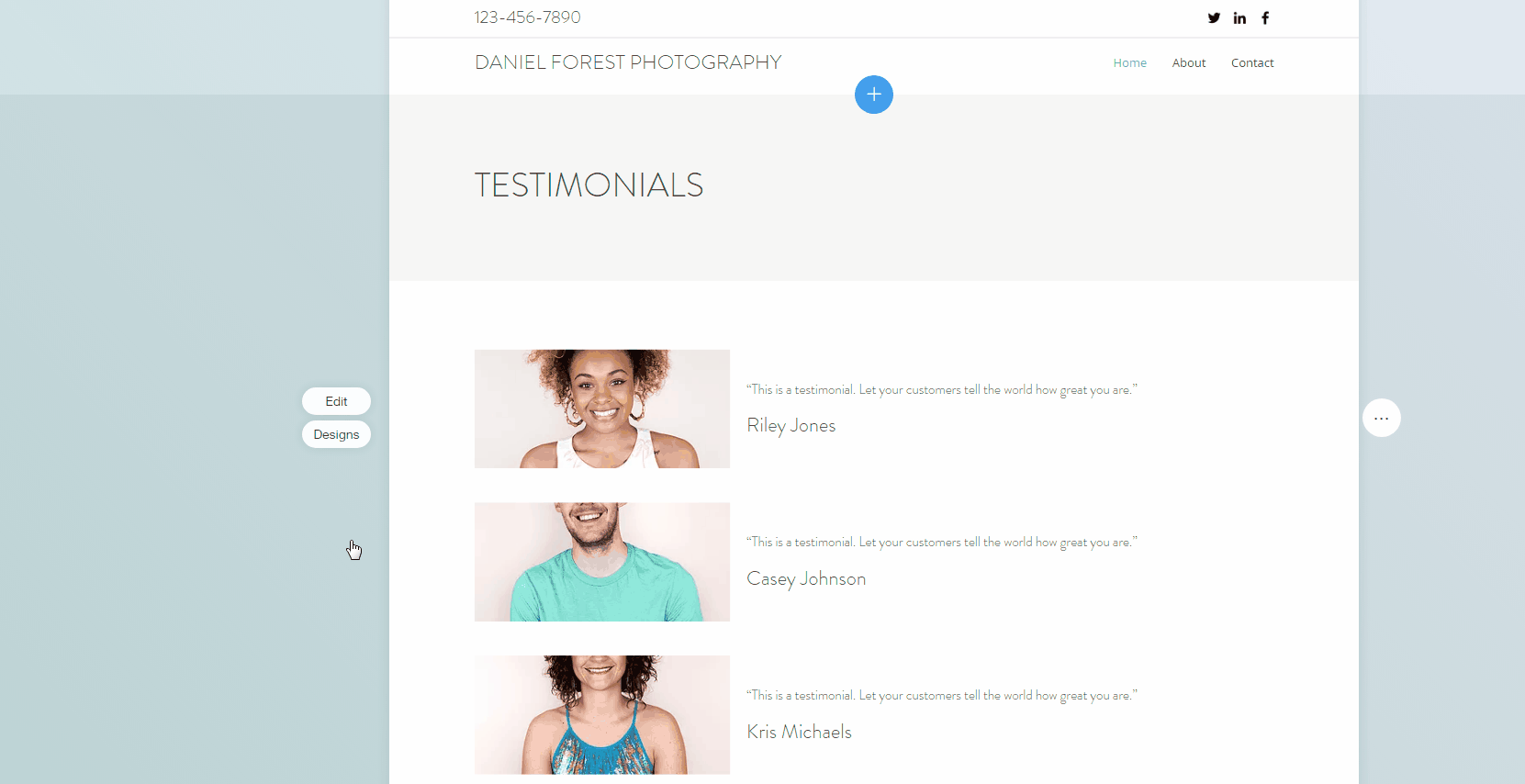
목록 아이템의 일부 공개 또는 비공개하기
각 목록 아이템은 텍스트, 미디어 및 버튼을 포함할 수 있으며, 체크 상자를 선택 또는 선택 해제해 표시하고자 하는 항목을 선택할 수 있습니다.
아이템의 일부를 공개 또는 비공개하려면:
- ADI 내에서 목록 아이템이 포함된 섹션을 클릭합니다.
- 편집을 클릭합니다.
- 목록 아이템 아래에서 아이템 이름을 클릭합니다.
- 공개/비공개
 아이콘을 클릭합니다.
아이콘을 클릭합니다.
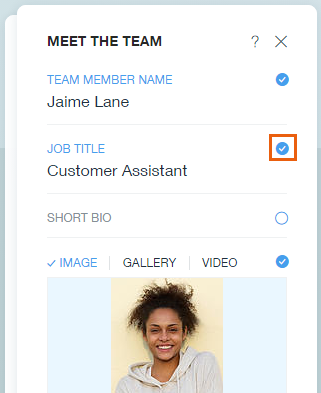
중요!
미디어 등과 같은 목록 아이템의 일부를 비공개하면, 목록의 모든 아이템에서 비공개됩니다.
목록 아이템 이미지 변경하기
목록이 포함된 섹션은 비즈니스와 관련된 이미지를 사용해 전문적으로 디자인되었습니다. 하지만, 필요에 따라 언제든지 이미지를 변경할 수 있습니다.
목록 아이템의 이미지를 변경하려면:
- ADI 내에서 목록이 포함된 섹션에 마우스오버합니다.
- Edit을 클릭합니다.
- 목록 아이템에 마우스오버합니다.
- 편집
 아이콘을 클릭합니다.
아이콘을 클릭합니다. - 편집 및 변경을 클릭합니다.
- 변경을 클릭합니다.
- 이미지를 선택하거나 + 미디어 업로드를 클릭해 직접 이미지를 추가합니다.
- 적용을 클릭합니다.
목록 아이템 순서 변경하기
원하는 순서대로 표시되도록 목록 아이템을 재정렬할 수 있습니다.
목록 아이템 순서를 변경하려면:
- ADI 내에서 목록이 포함된 사이트 섹션을 클릭합니다.
- 편집을 클릭합니다.
- 목록 아이템을 새 순서로 끌어다 놓습니다.
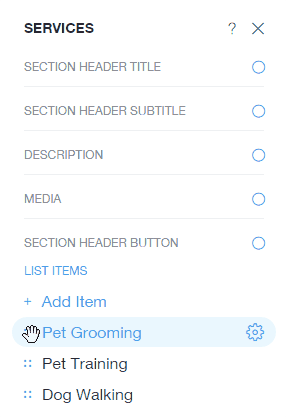
목록 아이템에서 새 페이지 생성하기
목록 섹션에 있는 모든 아이템(예: 서비스, 자주 묻는 질문, 추천 및 후기 등)을 자체 페이지로 전환할 수 있습니다. 이는 목록 섹션의 일부인 작은 섹션이 아니라, 자체 전체 페이지의 목록 아이템에 더 많은 정보를 추가할 수 있음을 의미합니다.
목록 아이템에서 새 페이지를 생성하려면:
- 목록이 포함된 섹션을 클릭합니다.
- 편집을 클릭합니다.
- 목록 아이템에 마우스오버합니다.
- 설정
 아이콘을 클릭합니다.
아이콘을 클릭합니다. - 페이지 생성을 클릭합니다.
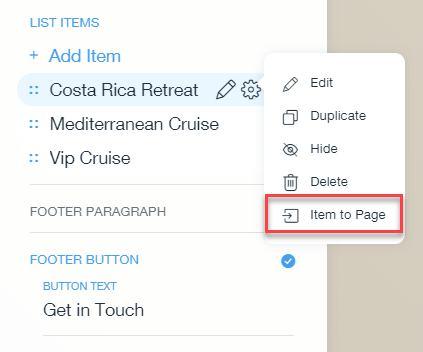
참고:
아이템에서 페이지가 생성된 경우, 방문자가 아이템 클릭 시 해당 페이지로 이동합니다.
도움이 되었나요?
|